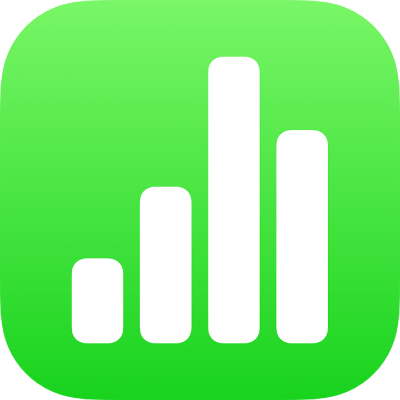
iPhone’daki Numbers’da temel dokunmatik ekran hareketleri
iPhone’unuzda veya iPad’inizde Numbers kullanırken hareketler büyük önem taşır. Bilmeniz gereken hareketler şunlardır:
Dokunma
Tek parmağınızı kullanarak ekrana hızlı ve belirgin bir şekilde dokunun, sonra parmağınızı kaldırın. Bu nesneyi seçmek veya bir düğmeyi etkinleştirmek için bu hareketi kullanın.
Not: Nesne metinle satır içi olarak yerleştirildiyse, seçmek için çift dokunmanız gerekir.
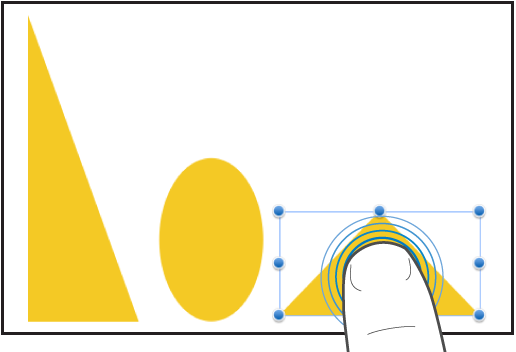
Sürükleyin
Bir nesneyi taşımak, nesnenin veya seçim aralığının büyüklüğünü değiştirmek için sürükleyebilirsiniz.
Bir nesneyi taşımak için nesneye dokunup parmağınızı basılı tutun, ardından istediğiniz yere sürükleyin. Bir nesnenin büyüklüğünü değiştirmek için seçim tutamaklarından birine dokunun ve basılı tutun, ardından büyüklüğünü değiştirmek için sürükleyin.
Not: Nesne metinle satır içi olarak yerleştirildiyse, seçmek için çift dokunmanız gerekir.
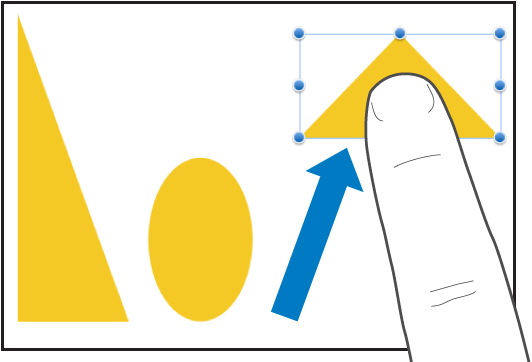
Birden fazla nesneyi seçme
Aşağıdakilerden birini yaparak birden fazla nesne seçme:
Ekranda bir nesneye dokunup basılı tutun, sonra başka bir parmağınızla diğer nesnelere dokunun. Eğer daha kolay geliyorsa her iki elinizi de kullanın.

Ekranda boş bir alana dokunup basılı tutun, sonra seçmek istediğiniz nesnelerin çevresindeki kutuyu sürükleyin.
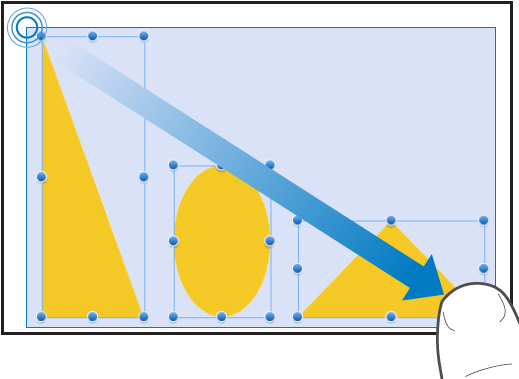
Not: Satır içi nesnelerle çalışıyorsanız, tek seferde yalnızca bir nesneyi seçebilir ve düzenleyebilirsiniz.
Büyütmek için kıstırılan iki parmağı açma
İki parmağınızı ekrana yerleştirin ve onları birbirinden uzaklaştırın. Bu, ekrandaki öğeleri daha yakından görmenize olanak tanır. Numbers’da yüzde 100 büyütme düzeyindeki bir sayfa boyutuyla başlıyorsanız (normal görüntü), sayfa boyutunu hemen yüzde 150’ye veya 200’e kadar büyütmek için parmaklarınızı hızlı bir şekilde kıstırıp açın. Aradaki bir slayt büyüklüğü için kıstırılan iki parmağınızı daha yavaş açın. Kıstırıp açarken o anki büyütme düzeyini bilmenizi sağlayan bir gösterge görünür.
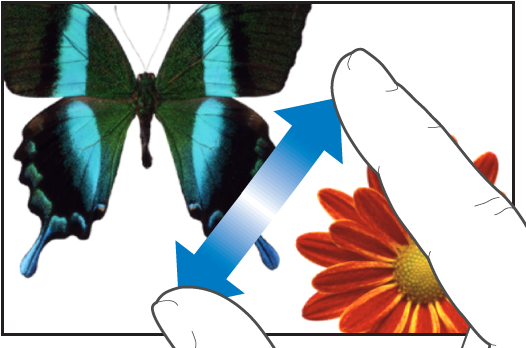
Uzaklaştırmak için kıstırılan iki parmağı açma
İki parmağınızı ekrana yerleştirin ve onları birbirine yaklaştırın. Bu, ekranda daha fazla öğe görmenize olanak tanır. Numbers’da yüzde 100 büyütme düzeyindeki bir sayfa boyutuyla başlıyorsanız (normal görüntü), sayfa boyutunu hemen yüzde 35’e küçültmek için parmaklarınızı hızlı bir şekilde kıstırıp kapatın. Aradaki bir boyutu istiyorsanız, daha yavaş kıstırıp kapatın. Kıstırıp açarken, bir gösterge o anki büyütme düzeyini görüntüler.
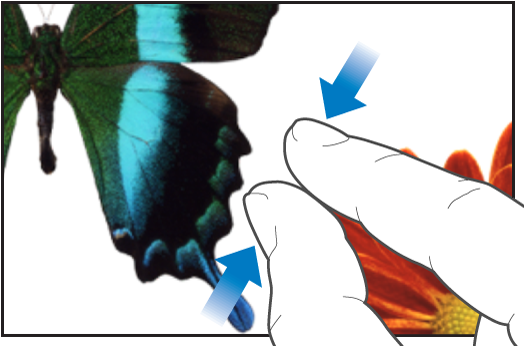
Kaydırma, itme
Tek parmağınızı ekranda yukarı veya aşağı ya da yanlara doğru kaydırarak yavaş bir şekilde sarın. Tek parmağınızı ekranda çabuk çabuk hareket ettirerek hızlı bir şekilde sarın (kaydırın veya hafifçe itin). Yavaşça kaydırmak (sarmak), tabloda daha fazla satırı ve sütunu, o anda ekran kenarlarının ötesinde bulunan öğeleri veya penceredeki daha fazla seçeneği ve denetimi görmenizi sağlar.
Tablonuzdaki üst bilgi satırları veya sütunları saptanmış olarak dondurulur. Yani siz tablonun gövdesini kaydırırken üst bilgi satırları veya sütunları yerinde kalır.
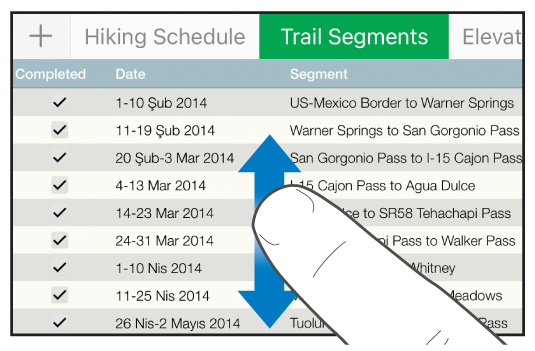
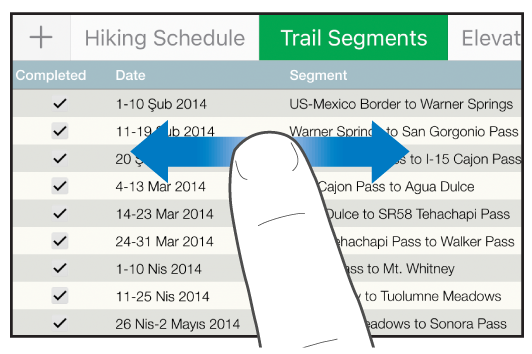
Üst bilgilerin dondurulmasını kapatabilir veya açabilirsiniz. Nasıl yapıldığını öğrenmek için iPhone’daki Numbers’da satır ve sütun ekleme veya silme bölümünde üst bilgi satırlarını veya sütunlarını dondurma hakkındaki göreve bakın.
Erişilebilirlik
VoiceOver da dahil olmak üzere, evrensel erişim özelliklerini kullanma hakkında bilgi edinmek için iPhone’da Numbers hesap tablosu yaratmak için VoiceOver’ı kullanma bölümüne ve aygıtınızın kullanma kılavuzundaki Erişilebilirlik bölümüne bakın.